So beheben Sie den ‚Inaccessible Boot Device‘ Bluescreen-Fehler
Einführung
Ein „Blue Screen“-Fehler unterbricht Ihre Aufgaben und kann ein großes Ärgernis sein, insbesondere wenn es sich um den Typ „Inaccessable Boot Device“ handelt. Dieser spezielle Fehler tritt auf, wenn Windows beim Starten nicht auf die Systempartition zugreifen kann, was dazu führt, dass Ihr Computer abstürzt. Indem Sie seine Ursachen verstehen und die richtigen Lösungen anwenden, können Sie die normale Funktion Ihres Geräts schnell wiederherstellen. Dieser Artikel erklärt, warum der Fehler „Inaccessable Boot Device“ auftritt, und bietet eine Schritt-für-Schritt-Anleitung zur Behebung.
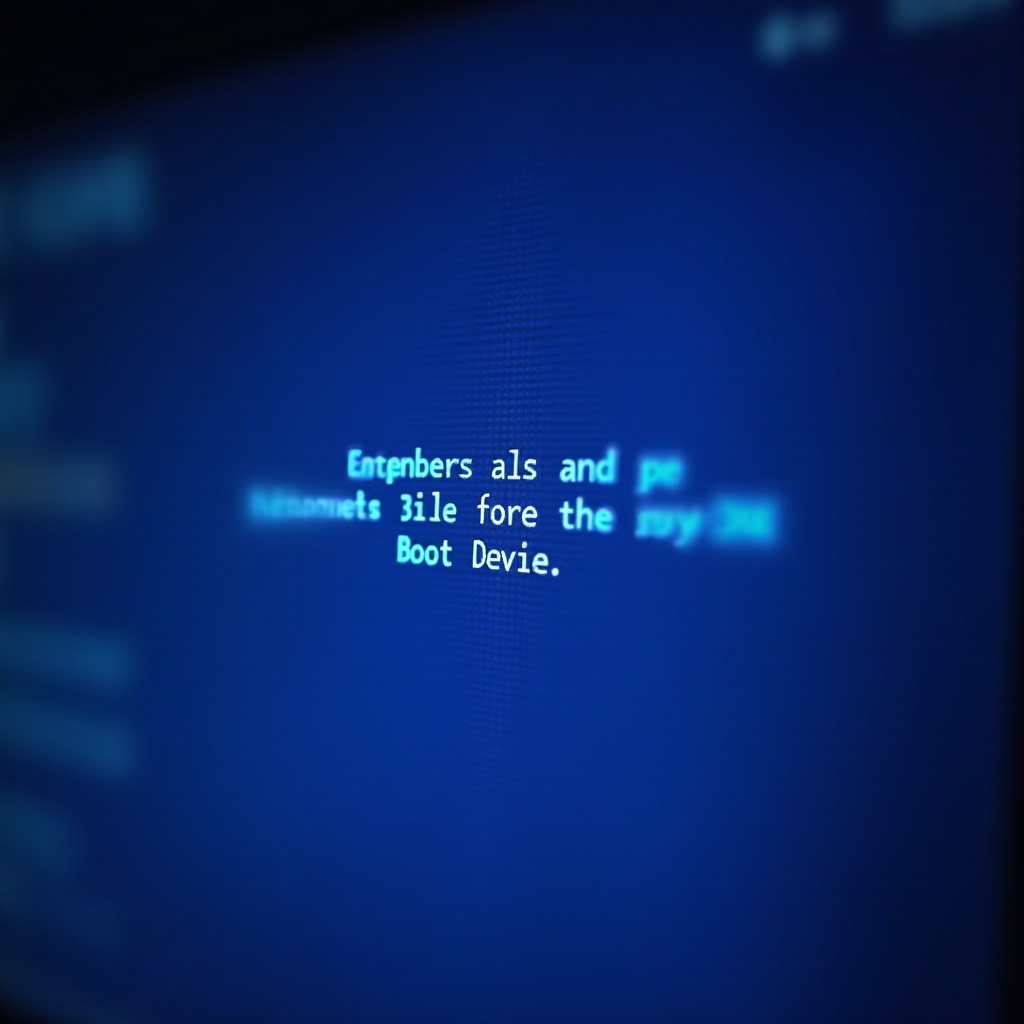
Fehler „Inaccessable Boot Device“ verstehen
Wenn das System einen Fehler „Inaccessable Boot Device“ anzeigt, bedeutet dies, dass Windows nicht auf das Laufwerk zugreifen kann, das für den Boot-Vorgang erforderlich ist. Die Komplexität dieses Fehlers erfordert schnelles Handeln, um potenzielle Stabilitätsprobleme zu vermeiden. Ursachen für diesen Fehler sind häufig mit Hardwareänderungen, Fehlern im Boot-Prozess oder sogar beschädigten Systemdateien verbunden. Das Erkennen dieser Ursachen bildet die Grundlage für eine effektive Fehlerbehebung und die Wiederherstellung der Systemfunktionalität.
Häufige Ursachen für den Fehler „Inaccessable Boot Device“
Der Fehler „Inaccessable Boot Device“ kann durch mehrere wichtige Faktoren ausgelöst werden:
– Hardwareänderungen: Kürzliche Modifikationen wie die Installation eines neuen Laufwerks oder das Anpassen der BIOS-Disk-Controller-Einstellungen könnten den Fehler verursachen. Stellen Sie sicher, dass neue Hardware ordnungsgemäß installiert und konfiguriert ist.
– Beschädigte Systemdateien: Erforderliche Dateien für das Booten können durch plötzlichen Stromausfall oder Malware beschädigt werden, was den Startvorgang beeinflusst. Regelmäßige Updates und Malware-Schutz können helfen, dies zu verhindern.
– Treiberprobleme: Treiber, die veraltet oder nicht mit Ihrem System kompatibel sind, können den Boot-Prozess stören. Stellen Sie sicher, dass alle Treiber auf dem neuesten Stand sind und mit Ihrer Systemkonfiguration übereinstimmen.
Schritt-für-Schritt-Anleitung zur Fehlerbehebung
Mit einem klaren Verständnis der Ursachen ist es an der Zeit, den Fehler „Inaccessable Boot Device“ mit bewährten Methoden zu beheben:
1. Starten im abgesicherten Modus:
– Starten Sie Ihren PC neu und halten Sie die Umschalttaste gedrückt.
– Wählen Sie „Fehlerbehebung“ > „Erweiterte Optionen“ > „Start-Einstellungen“ > „Neustart“.
– Wählen Sie „Abgesicherter Modus“ für diagnostischen Zugriff.
2. Verwenden Sie das automatische Reparatur-Tool:
– Starten Sie mit Ihrem Windows-Installationsmedium.
– Klicken Sie auf „Computer reparieren“ > „Fehlerbehebung“ > „Erweiterte Optionen“.
– Wählen Sie „Startreparatur“ und befolgen Sie die Anweisungen.
3. Treiber aktualisieren oder zurücksetzen:
– Greifen Sie im abgesicherten Modus auf den Geräte-Manager zu.
– Klicken Sie mit der rechten Maustaste auf Treiber, um diese bei Bedarf zu aktualisieren oder zurückzusetzen.
Die Umsetzung dieser Schritte löst häufig das Problem und stellt Ihr System wieder her. Wenn diese nicht ausreichen, sollten erweiterte Lösungen in Betracht gezogen werden.
Erweiterte Lösungen für hartnäckige Probleme
Wenn grundlegende Schritte den Fehler nicht beseitigen, versuchen Sie erweiterte Taktiken:
– Reparieren Sie den Master Boot Record (MBR): Greifen Sie über das Menü „Erweiterte Optionen“ auf die Eingabeaufforderung zu und führen Sie bootrec /fixmbr aus.
– Überprüfen Sie die BIOS-Einstellungen: Stellen Sie sicher, dass die Boot-Reihenfolge Ihr Boot-Laufwerk priorisiert und bestätigen Sie, dass es erkannt wird.
– Windows neu installieren: Nur als letzter Ausweg, dies erfordert das Sichern von Daten, während Sie die Neuinstallationsverfahren mit Windows-Medien durchführen.
Das Beherrschen dieser erweiterten Schritte stellt nachhaltige Lösungen für tiefere Systemprobleme sicher und fördert eine gesunde Betriebssystemumgebung.

Vorbeugende Maßnahmen gegen zukünftige Vorkommen
Um in Zukunft auf den Fehler „Inaccessable Boot Device“ zu stoßen, sollten Sie proaktive Schritte in Betracht ziehen:
– Aktualisieren Sie häufig sowohl Systemtreiber als auch Betriebssystemsoftware.
– Führen Sie regelmäßige Bewertungen der Festplatten-Gesundheit durch.
– Verwenden Sie vertrauenswürdige Antivirenprogramme für einen umfassenden Malware-Schutz.
Diese Maßnahmen sind entscheidend, um einen reibungslosen Betrieb aufrechtzuerhalten und mögliche Unterbrechungen zu minimieren.

Fazit
Ein „Blue Screen“ aufgrund des Fehlers „Inaccessable Boot Device“ kann einschüchternd sein. Doch das Verstehen seiner Ursprünge und die Anwendung geeigneter Lösungen können die Situation schnell beheben. Indem Sie dieser Anleitung folgen und vorbeugende Gewohnheiten annehmen, können Sie einen stabilen, zuverlässig funktionierenden Computer genießen. Wenn die Herausforderungen anhalten, kann professionelle technische Unterstützung die notwendige Expertise zur Lösung bieten.
Häufig gestellte Fragen
Was soll ich tun, wenn der abgesicherte Modus nicht funktioniert?
Wenn der abgesicherte Modus nicht zugänglich ist, erkunden Sie die ‚Starthilfe‘ oder verwenden Sie Befehle in der Eingabeaufforderung. Fachkundige technische Hilfe kann erforderlich sein.
Wie kann ich sicherstellen, dass meine Treiber stets aktuell sind?
Aktivieren Sie automatische Treiberaktualisierungen über die Windows-Update-Einstellungen oder verwenden Sie ein renommiertes Treiberaktualisierungs-Tool, um sie auf dem neuesten Stand zu halten.
Wann sollte ich professionelle technische Unterstützung in Betracht ziehen?
Suchen Sie professionelle Hilfe, wenn die Selbsthilfeproblemlösung und fortgeschrittene Lösungen scheitern, um weitere Komplikationen zu vermeiden und umfassende Unterstützung zu gewährleisten.
